1. 點選分組討論

2. 選擇與會者指派方式
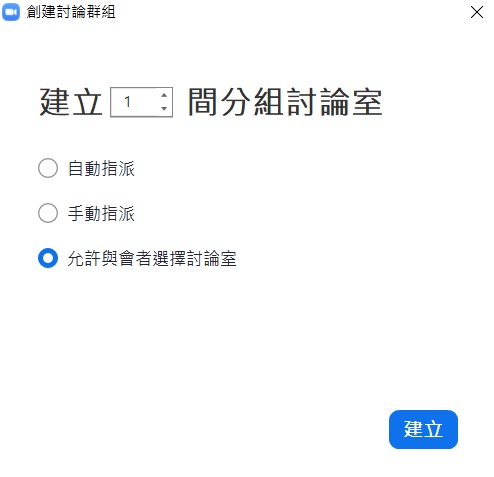
自動指派:依小組會議室數量,系統自動平均分配與會者至各個小組會議室
手動指派:主持人手動分配與會者至各個小組會議室
允許與會者選擇討論室:與會者可自行選擇要參與的小組會議室
3. 分組討論設定
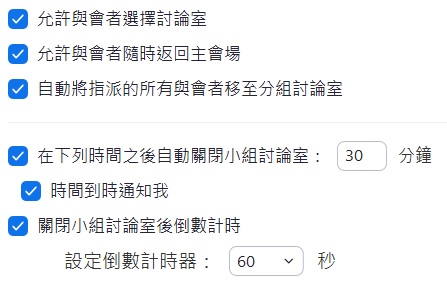
1. 點選分組討論

2. 選擇與會者指派方式
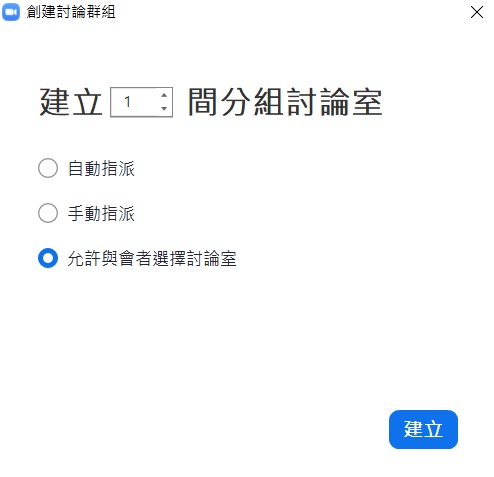
自動指派:依小組會議室數量,系統自動平均分配與會者至各個小組會議室
手動指派:主持人手動分配與會者至各個小組會議室
允許與會者選擇討論室:與會者可自行選擇要參與的小組會議室
3. 分組討論設定
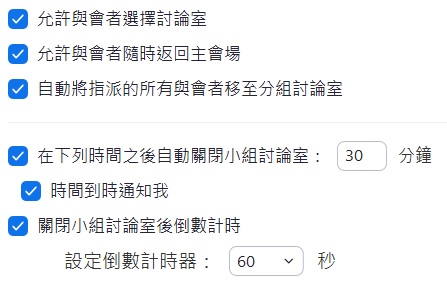
Windows
僅影像(圖片)且無實體綠幕
Zoom版本:5.2.0或更高版本
作業系統:Windows 7、8 或 10 (64 位元)
CPU:
Intel i3:第5代雙核心(含)以上處理器
Intel i5:第3代雙核心(含)以上處理器
Intel i7:第3代雙核心(含)以上處理器
Intel i9:第3代雙核心(含)以上處理器
AMD:8logical核心3.0Ghz(含)以上頻率運作
僅影像(圖片)且有實體綠幕
Zoom版本:3.5或更高版本
CPU:
Intel i5、i7:雙核心2Ghz(含)以上頻率運作
AMD:Ryzen5/7/9(含)以上
視訊(影片)且無實體綠幕
Zoom版本:4.6.4或更高版本
作業系統:Windows 7、8 或 10(64 位元)
CPU(720p視訊):
Intel i5、i7、i9:第六代雙核心(含) 以上,Atom和Y系列除外
處理器必須有 Intel GPU,作業系統必須是Windows 10(64 位元)
CPU(1080p視訊):
Intel i5: 第六代4核心(含)以上,U系列除外
Intel i7、i9:第4代4核心(含)以上
其他Intel處理器:第4代6核心(含)以上,Atom 和Y系列除外
非Intel處理器:8核心3.0GHz(含) 以上,或12核心(含)以上
AMD:Ryzen5/7/9(含)以上
帶有HD 620集成顯卡的Intel CPU:
Windows 10,64位元,Zoom5.0.4或更高版本
CPU驅動程序版本26.20.xx.xx以上
Intel i7雙核心或Intel i5雙核心,主要版本為26.20以上,次要版本為7323以上
視訊(影片)且有實體綠幕
Zoom版本:4.6.4或更高版本
作業系統:Windows 7、8 或 10 (64 位元)
CPU(720p視訊):
Intel i5、i7、i9:第6代雙核心(含)以上,Atom和Y系列除外
Intel i5、i7、i9:4核心以上
其他Intel處理器:6核心(含)以上,Atom 和Y系列除外
非Intel處理器,6核心3.0GHz(含)以上,或8核心(含)以上
AMD:Ryzen5/7/9(含)以上
CPU(1080p視訊):
Intel i5:第5代4核心(含)以上
Intel i7:第2代4核心(含)以上
Intel i9:4核心(含)以上
其他Intel處理器:6核心(含)以上,Atom和Y系列除外
非Intel處理器,8核心3.0GHz(含)以上,或 12核心(含)以上
AMD:Ryzen 5/7/9(含)以上
macOS
僅影像(圖片)且無實體綠幕
Zoom版本:4.6.0 或更高版本
macOS:10.13或更高版本
CPU:
Apple M1
Intel i5:第6代雙核心(含)以上
注意:第6代i5雙核心處理器,需要MacOS 10.14(含)以上
Intel i7:第4代4核心(含)以上
僅影像(圖片)且有實體綠幕
Zoom版本:3.5或更高版本
CPU:
Apple M1
Intel i5、i7、AMD:雙核心2Ghz(含)以上頻率運作
視訊(影片)且無實體綠幕
Zoom版本:4.6.4或更高版本
Mac版本:macOS 10.13或更高版本
CPU(720p視訊):
Apple M1(Macbook Air和Pro)
Intel i5:第6代雙核心(含)以上且macOS 10.14(含)以上
Intel i5、i7、i9:4 核心(含)以上
Intel i7、i9:第6代雙核心(含)以上
其他Intel處理器:6核心(含)以上,Atom和Y系列除外
非Intel處理器:8核心(含)以上
CPU(1080p視訊):
Apple M1(Macbook Air和Pro)
Intel i5:第五代4 核心(含)以上或第七代雙核心頻率2.0Ghz(含)以上
Intel i7:第二代4 核心(含)以上
Intel i9:4 核心(含)以上
其他 Intel 處理器:6核心(含)以上,Atom 和Y系列除外
非 Intel 處理器:8核心(含)以上
視訊(影片)且有實體綠幕
Zoom版本:4.6.4或更高版本
Mac版本:macOS 10.9或更高版本
CPU(720p視訊):
Apple M1
Intel i5、i7、i9:第6代雙核心(含)以上,Atom和Y系列除外
Intel i5、i7、i9:4核心(含)以上
其他 Intel 處理器:6核心(含)以上,Atom和Y系列除外
非 Intel 處理器:8核心(含)以上
CPU(1080p視訊):
Apple M1
Intel i5:第5代4核心(含)以上
Intel i7:第2代4核心(含)以上
Intel i9:4核心(含)以上
其他 Intel 處理器:6核心(含)以上,Atom和Y系列除外
非 Intel 處理器:8核心(含)以上
Linux
Zoom版本:2.0或更高版本
CPU:
Intel i5/i7或AMD:雙核心2Ghz(含)以上頻率運作
需實體綠幕
iOS
Zoom行動應用程式版本:5.3.0或更高版本
裝置:
iPhone 8、8+或更新機型
第5代和第6代9.7吋 iPad
第7代或更高版本的 10.2吋iPad
iPad Pro
Android
Zoom行動應用程式版本:5.3.0或更高版本
Android 8.0或更高版本
arm64 處理器:8核(含)以上
RAM:3GB或更高內存
GPU:
Qualcomm Adreno:540 (Snapdragon 835 / Snapdragon SDM835)或615以上 (QCS605 or Snapdragon SDM710)
Mali:
G72或更高版本G系列
CPU需更新於exynos 9810、exynos 990、 kirin 980
支持的手機製造商:
Google、OnePlus、Oppo、Redmi、Samsung、Vivo、Xiaomi、Huawei
Zoom Rooms
Zoom版本(Windows):4.6.0 (1193.1215) 或更高版本
Zoom版本(macOS):macOS:4.6.0 (1696.1216) 或更高版本
實體綠幕
建議設定
為了達到最佳的虛擬背景效果,Zoom 建議使用純色背景,最好是綠色。
更高品質的攝影機可產生更好的虛擬背景。
使用一致的照明和顏色。
請勿穿著與虛擬背景相同顏色的衣服。
影像(圖片)規格
長寬比為 16:9 且最小解析度為 1280 x 720 像素的背景影像。
視訊(影片)規格
MP4 或 MOV 檔案,最小解析度為 480 x 360 像素 (360p),最大解析度為 1920 x 1080 像素 (1080p)。
※若您的電腦規格符合下述規格,則可升級顯示至49位
適用於macOS或Windows版本5.2.0或更高版本
單顯示器
Intel 第四代i5-4核或更高
Intel i7、i9、Xeon-2核或更高
Intel Atom-6核或更高
其他英特爾處理器-6核3.0GHz或更高
AMD Ryzen 5系列
雙顯示器
Intel 第六代i5-4核2.0GHz或更高
Intel i7、i9、Xeon-4核或更高
Intel Atom-6核1.6GHz/8核或更高
其他英特爾處理器-8核3.0GHz/12核或更高
AMD Ryzen 7/9系列
當您進行Zoom會議並以螢幕共享PowerPoint或Keynote演示文稿時,您可自行掌控您的視訊呈現方式。您的視訊畫面將疊加於您的共享畫面上。您可以將視訊影像移動到螢幕的任何部分,甚至可以調整大小,以使您的影像和共享內容融為一體。
1. 請於開啟會議後,點選下方操作鈕的「分享畫面」
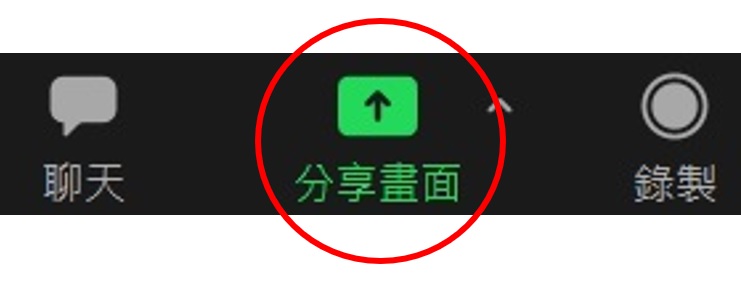
2. 點選「進階,選擇:將PowerPoint作為虛擬背景」
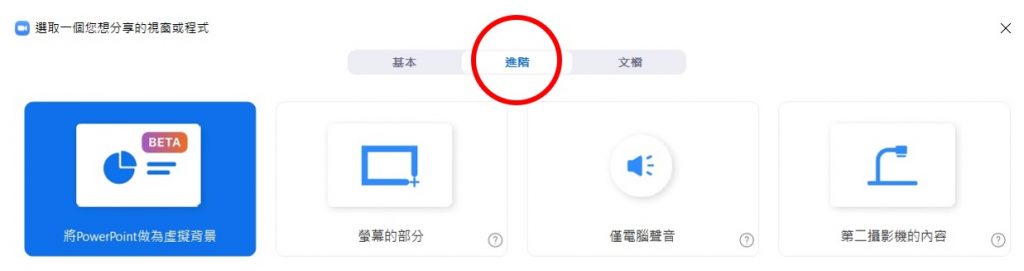
3. 您的視訊畫面將會疊加在共享簡報上,並可放大/縮小或拖曳移動位置

沒有密碼的會議:
[會議ID]@[IP位址]
範例: 123456789@192.168.1.25
有密碼的會議:
[會議ID].[會議室密碼]@[IP位址]
範例:123456789.12345@192.168.1.25
沒有密碼的會議:
[IP位址]##[會議ID]
範例: 192.168.1.25##123456789
有密碼的會議:
[IP位址]##[會議ID]#[會議室密碼]
範例: 162.168.1.25##123456789#12345
可以。
H.323/SIP裝置的連入數量依照您加購的RC port數量而定。
Pro會議室方案支援雙螢幕設定。
※電腦需具備雙顯卡或有USB外接顯卡。
如需三螢幕請參考Zoom Rooms方案。
1. 登入後選擇「會議室日程表」
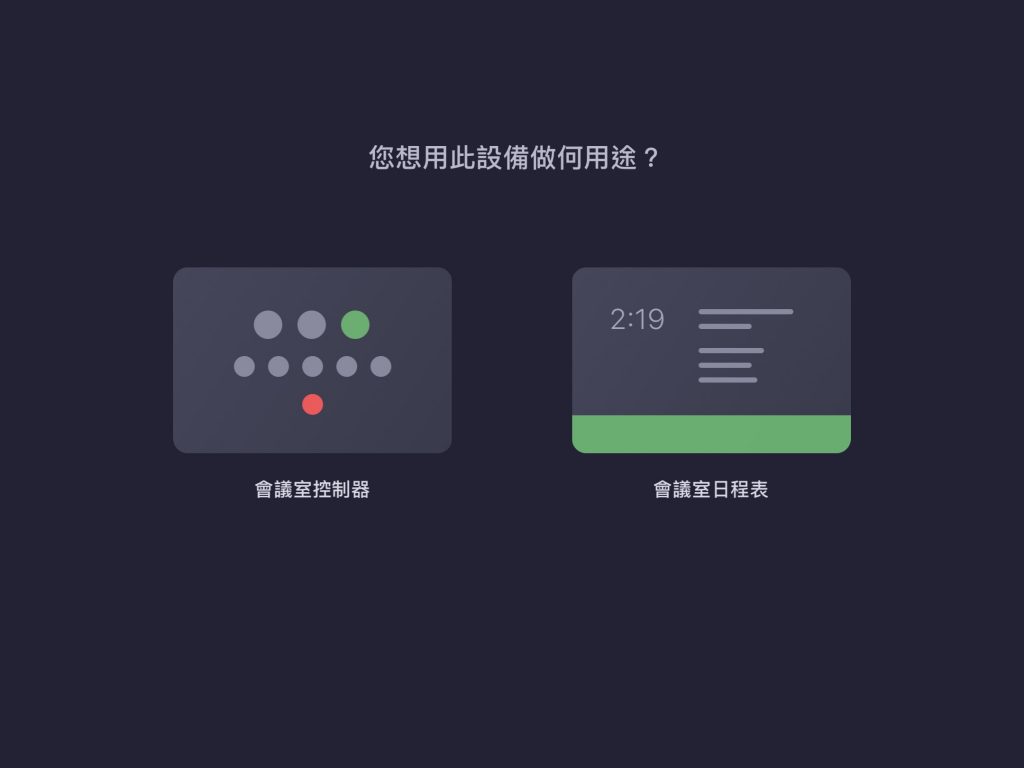
2. 點選「預約」
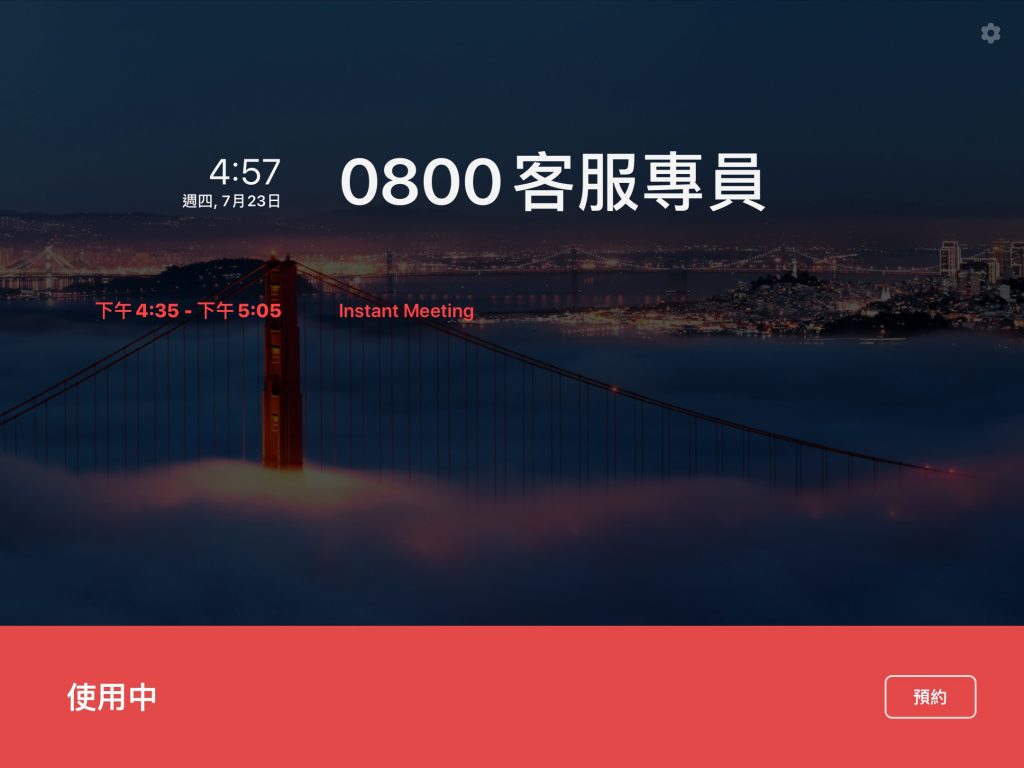
3. 設定會議時間後點擊「預約」
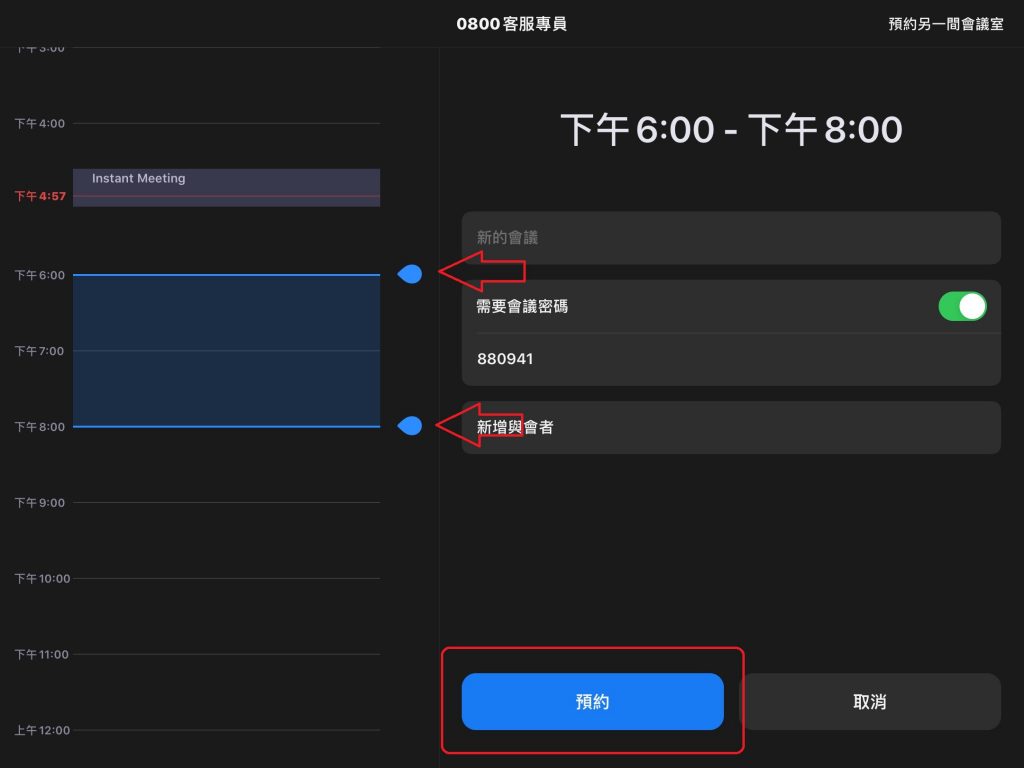
4. 即可完成會議預約
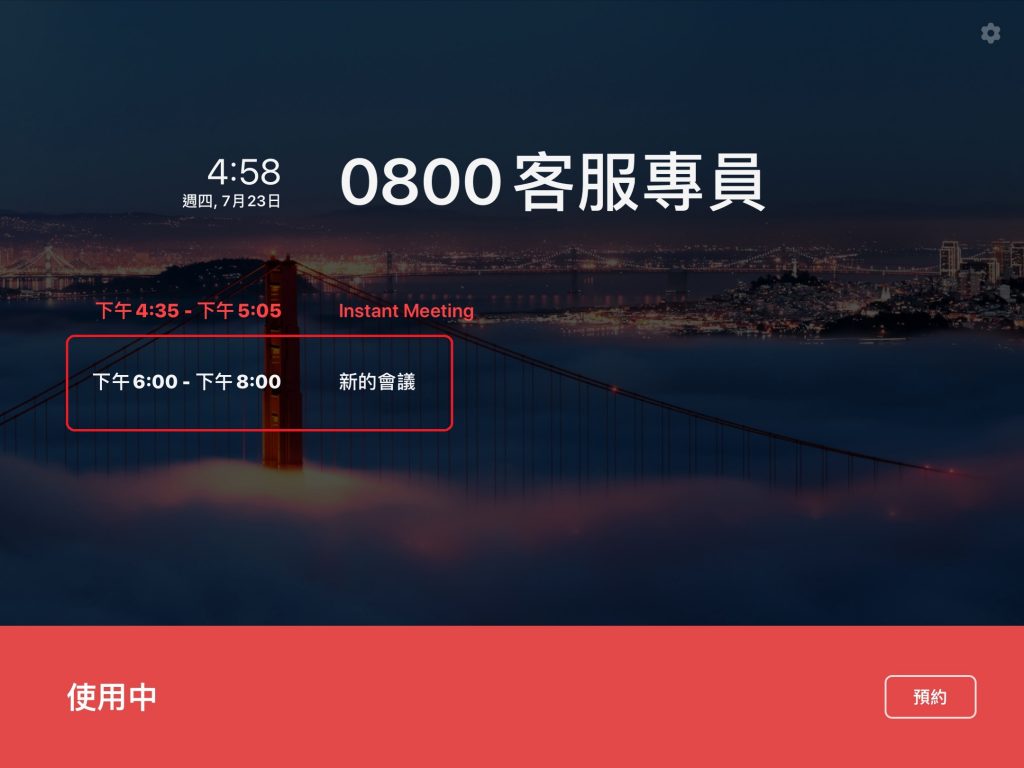
不行,只能透過iPad或Android平板管控會議室功能。